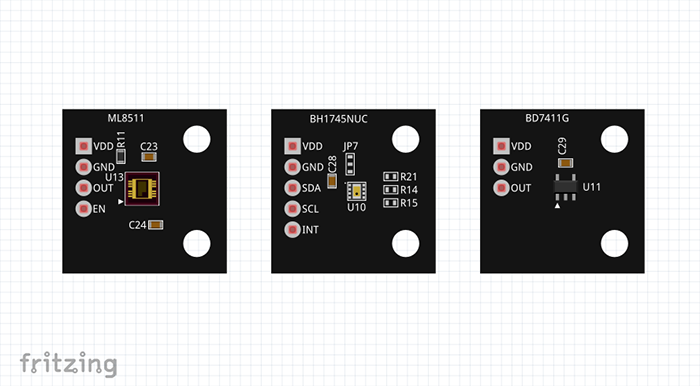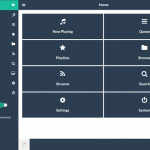在Fritzing中創建自訂元件
第3步:原理圖視圖
為原理圖創建向量圖比麵包板要容易得多。我們不必測量任何東西,因為在原理圖中,分線板只是一個帶有四個輸入端的塊。為了讓事情變得更容易,我建議您匯出現有的Fritzing原理圖,然後進行編輯,以滿足需求。要從Fritzing中匯出零件SVG圖形,打開麵包板視圖,添加一些零件(比如核心元件的三軸加速度計),然後按右鍵並選擇“Edit (new parts editor)(編輯(新元件編輯器))”,在元件編輯器中將其打開。系統會彈出另一個視窗——元件編輯器。稍後當我們將所有圖形組合成一個Fritzing元件時,我們將使用該編輯器。現在,點擊“檔(File)”功能表,選擇“匯出(Export)” → “as Image(匯出為圖像)” → “SVG”。在Inkscape打開這個SVG檔。
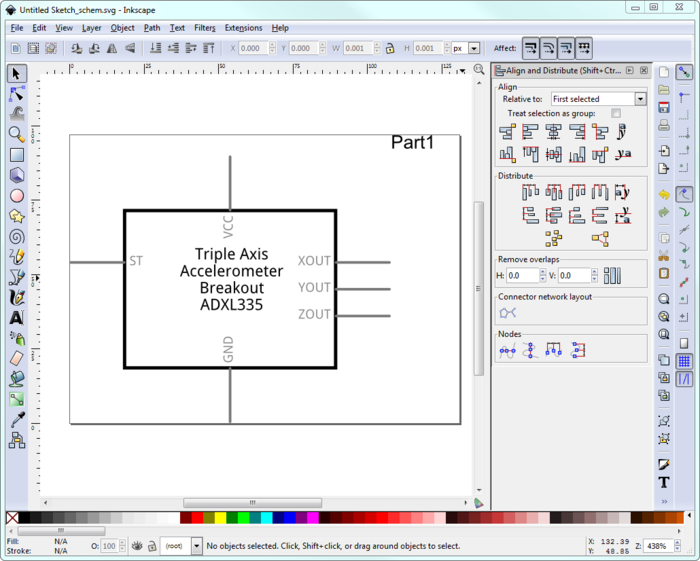
圖17. 匯出的原理圖
現在我們需要添加一個間距為0.1的新矩形網格。這是因為原理圖視圖應以0.1英寸的倍數完成。比如,引腳的長度為0.2英寸,其間距為0.1英寸。
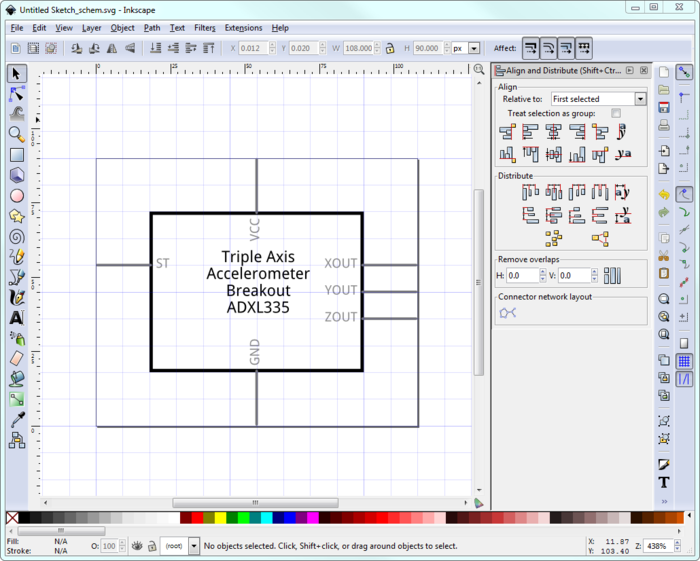
圖18. 準備原理圖
從Fritzing匯出的圖形通常會被組合到一起,因此只需選擇所有內容並點擊“Ungroup(取消分組)”(Ctrl + Shift + G),直到沒有分組為止。然後,我們只需編輯文本,刪除兩個引腳,然後重命名其他引腳以匹配分線板。將所有內容重新組合在一起,並將檔保存為SVG檔,原理圖視圖就完成了!
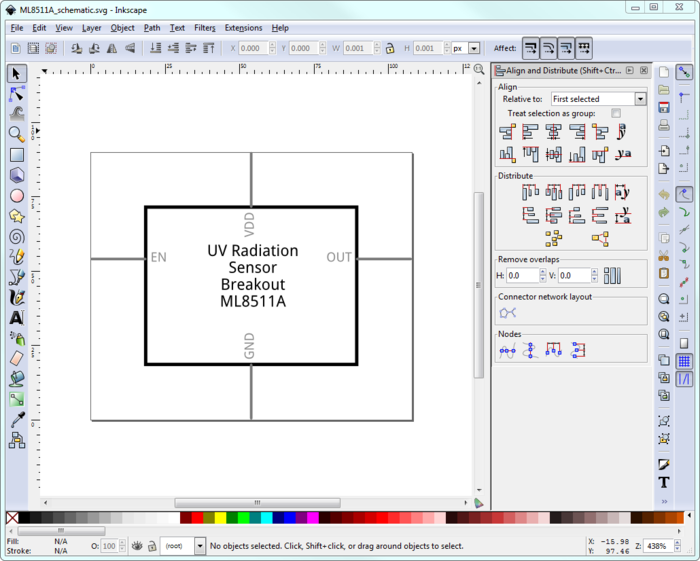
圖19. 完成的原理圖
另外兩個感測器的原理圖如下。同樣,除了針腳數量不同之外,整個過程是相同的。
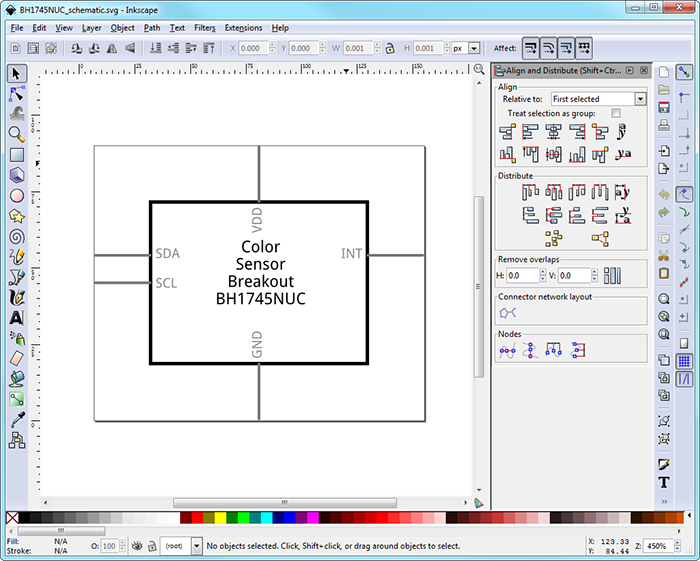
圖20. BH1745NUC的原理圖
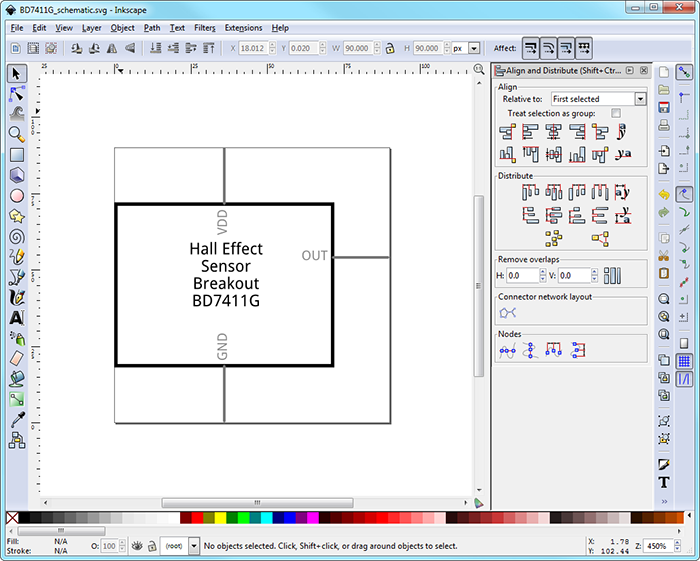
圖21. BD7411G的原理圖
第4步:PCB視圖
說實話,涉及到繪製PCB佈局時,我並不是Fritzing的忠實粉絲。也許這僅僅是因為習慣了Eagle,但是,我承認Fritzing的簡單易用非常有魅力,特別是對於初學者。我在Fritzing中設計了一塊小型單面PCB,但不是更複雜的雙層(或更多層)板。這就是說,PCB視圖是環境的一個組成部分,如果我們要確保我們的新元件能正常工作,我們也必須為這個視圖創建一個圖形。
就像原理圖一樣,最簡單的方法就是從Fritzing中匯出現有PCB圖形並進行編輯。我從元件編輯器的PCB視圖中再次匯出三軸加速度計元件。這裡有一個小問題:用Inkscape打開匯出的文件時,您只會看到銅焊盤。這是因為在SVG檔中,所有的絲印形狀和文本都是白光的,儘管在Fritzing中顯示為黑色。Inkscape允許您更改文檔背景顏色,所以再次打開“Document Properties(檔屬性)”視窗,在“Page(頁面)”選項卡的頂部,將背景顏色更改為黑色。
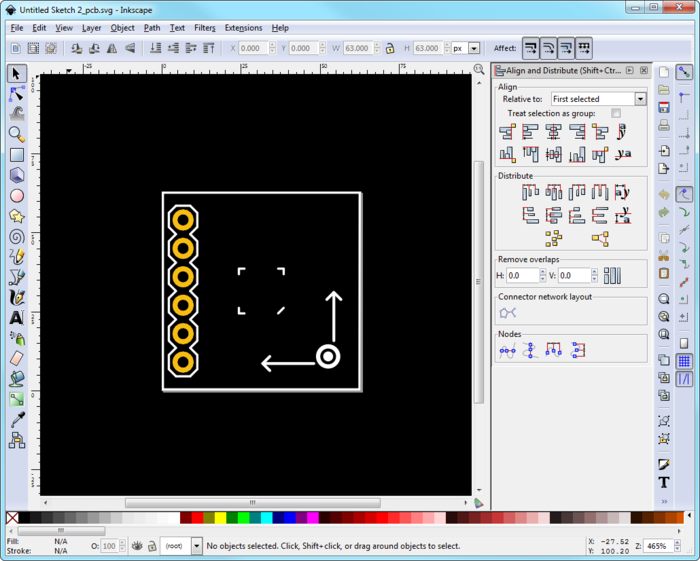
圖22. 匯出的PCB圖形
就像原理圖一樣,所有東西都組合在一起。因此,請執行幾次“Ungroup(取消組合)”命令,直到您可以單獨選擇所有白光絲印形狀。將輪廓更改為與分線板一樣大:20.0毫米x 20.0毫米,並且調整頁面大小,以進行匹配。然後,刪除我們不需要的絲印形狀:中間的箭頭和晶片輪廓。我們的分線板只有4個針腳,因此我們更改連接器的絲印輪廓,以與之匹配。最後,重新組合連接器輪廓,以便我們可以輕鬆行動它,更改其位置使其與真實的電路板相匹配。
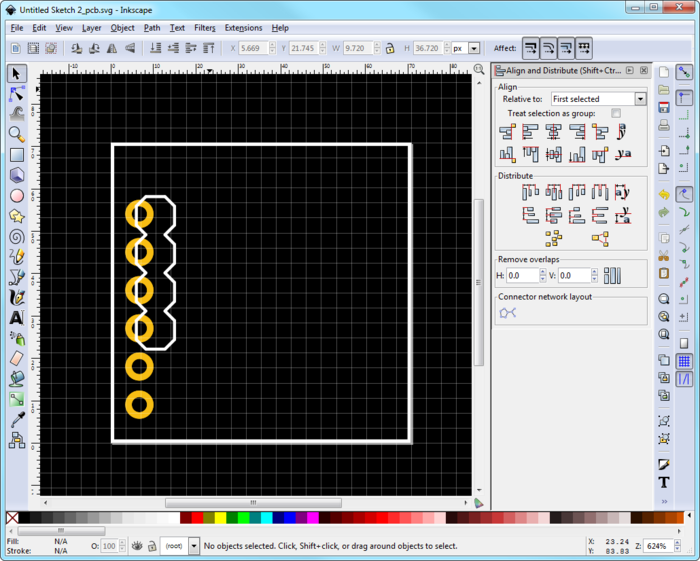
圖23. 修改絲印之後的PCB圖形
現在我們需要更新銅焊盤的位置。從Fritzing輸出PCB圖形後,實際上兩組六個銅焊盤是堆疊在一起的,即一組是頂部焊盤,另一組是底部焊盤。將其中一個銅焊盤組移開,然後取消組合,刪除我們不需要的兩個焊盤,並重新組合其他四個。然後,將它們對齊到連接器輪廓的中心。對第二組銅焊盤重複這個過程。
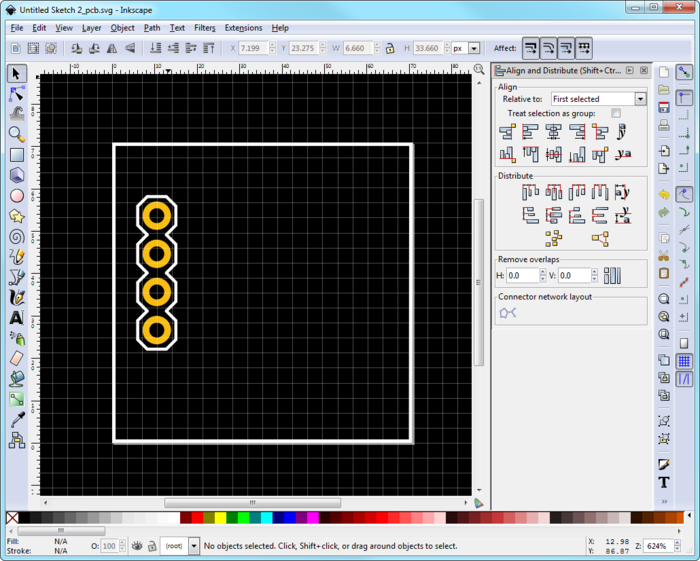
圖24. 完成的PCB視圖
最後一步是更改SVG檔的結構,使其達到Fritzing標準。SVG檔基本上是一個XML(可延伸標記語言)檔,所以您可以直接在任何文字編輯器中進行編輯。然而,使用Inkscape的內建編輯器會更方便。該編輯器的打開方法如下:在“Edit(編輯)”功能表中按一下“XML Editor(XML編輯器)”(Ctrl + Shift + X)。
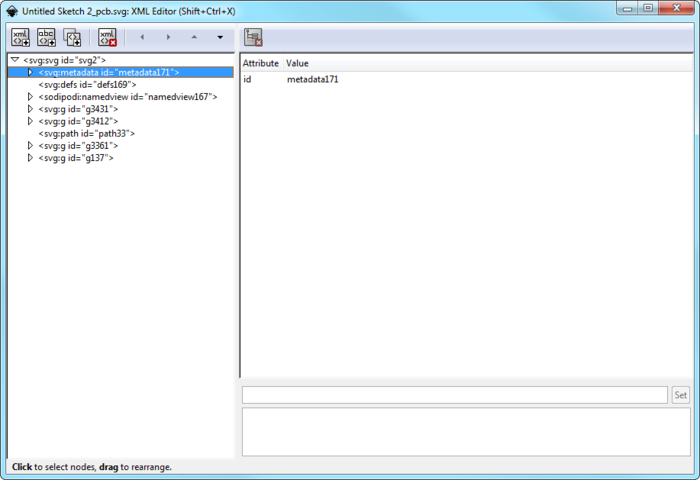
圖25. Inkscape XML編輯器
選擇其中一個XML節點時,系統會在Inkscape主視窗中選擇適當的物件,這樣您可以輕鬆識別給定的SVG物件與哪個XML節點相對應。我們需要添加三個新的XML節點,因此選擇根節點(頂層節點,名為“
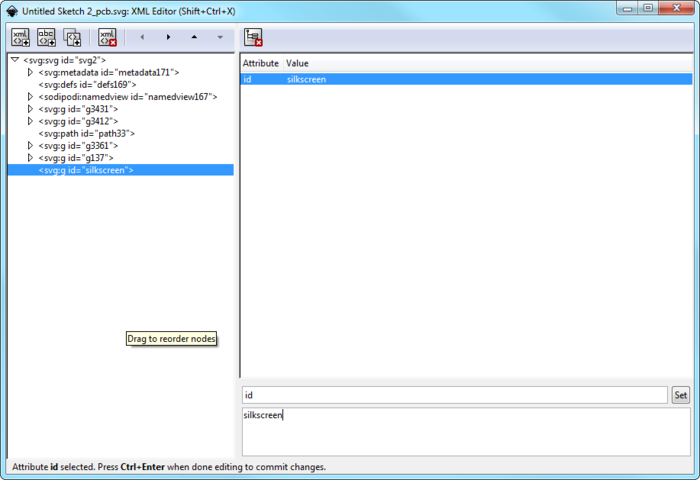
圖26. 新“silkscreen(絲印)”節點
現在,再創建兩個ID為“copper0”和“copper1”的組節點。將包含絲印物件和輪廓的所有節點移至“silkscreen(絲印)”節點中。然後,將其中一個銅焊盤組移至節點“copper0”中,將整個節點“copper0”移至節點“copper1”中。最後,將第二組銅焊盤移至節點“copper1”中。最終的XML結構如下圖所示。
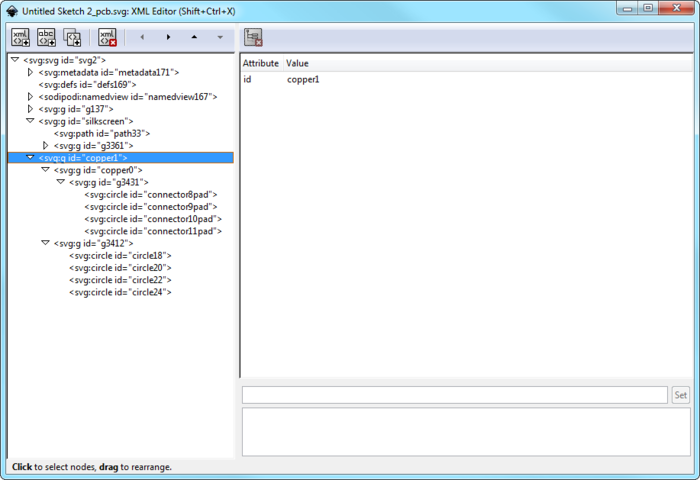
圖27. 最終的XML結構
另外兩個感測器的原理圖如下所示。同樣,除了針腳數量不同之外,整個過程是相同的。
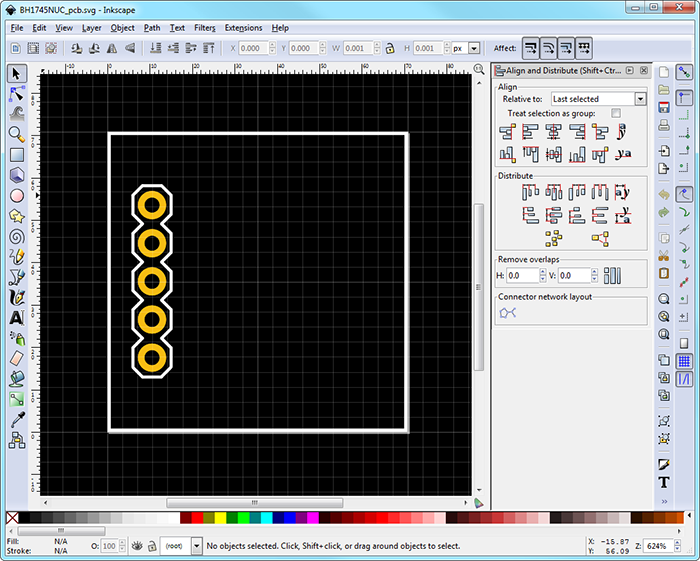
圖28. BH1745NUC的PCB封裝
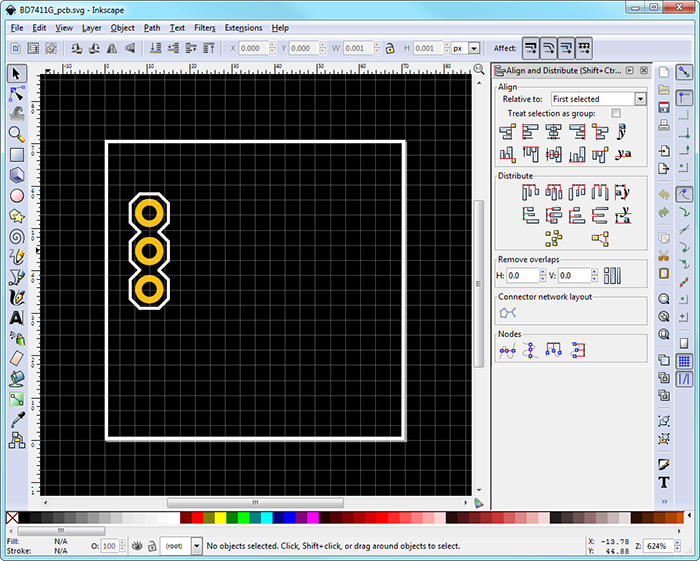
圖29. BD7411G的PCB封裝
這部分工作完成!我們已經為所有三種Fritzing視圖準備好了圖形,那麼現在剩下的唯一任務就是將它們全部整合到一個全新的Fritzing元件中!